ps旋轉文字的方法:先用ps開啟需要編輯的檔案;然後在圖層面板中選擇需要旋轉的文字圖層;接著按快速鍵「Ctrl T」進入自由變換圖層狀態;最後輸入需要旋轉的角度精確的對文字旋轉即可。

本教學操作環境:windows7系統、Dell G3電腦,Adobe Photoshop CS6軟體。
推薦:《PS教學》
#檔案選單開啟選項(快捷鍵ctrl o)開啟需要編輯的檔案:
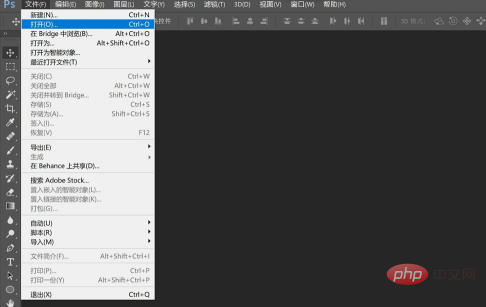
#在圖層面板中選擇需要旋轉的文字圖層:
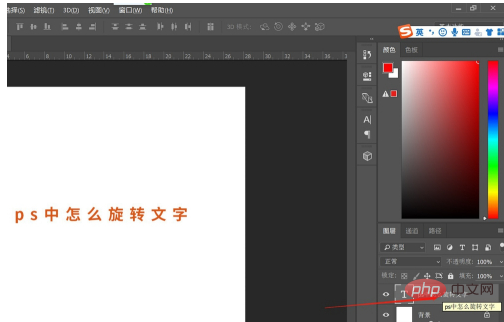
#按快速鍵Ctrl T鍵進入自由變換圖層狀態
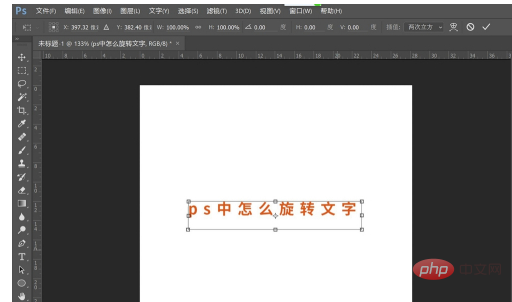
在自由變換狀態下輸入需要旋轉的角度精確的對文字旋轉。
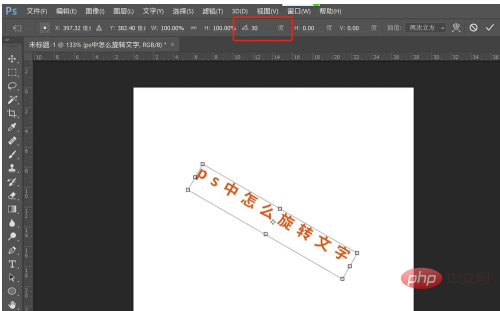
將滑鼠移到文字角落拖曳旋轉文字進行微調旋轉:
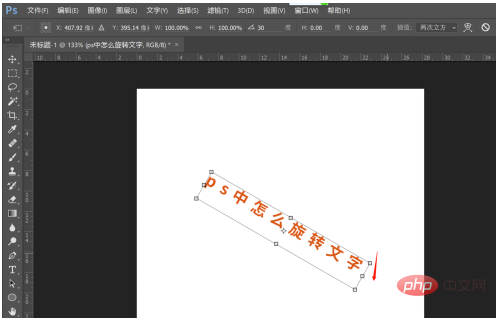
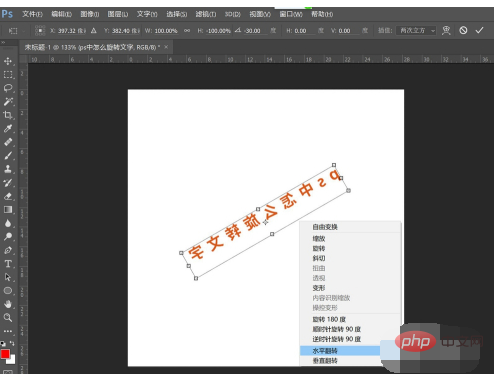
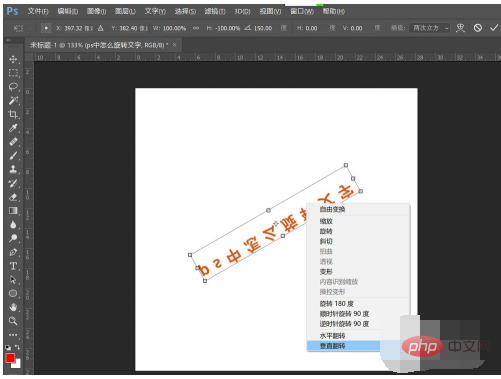
以上是ps怎麼旋轉文字的詳細內容。更多資訊請關注PHP中文網其他相關文章!

